| 【安装开始】说明:本人的电脑系统为win7 64位,以64位软件为例进行安装解说,32位系统请选择32位软件安装。 安装前,请关闭杀毒软件和安全软件。 1、 解压PTC.Creo.2.0.M250.Win32-64.rar 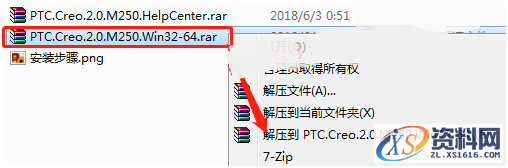 2、解压后,打开_SolidSQUAD_,进入Win*文件夹,解压“PTC.CREO.2.0.M250.WIN64-SSQ.7z”和“PTC.LICENSE.WINDOWS-SSQ_2017-09-25.7z”、 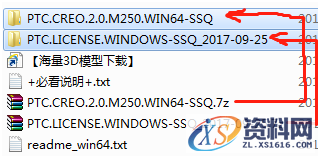 3、打开文件夹PTC.LICENSE.WINDOWS-SSQ_2017-09-25,以管理员身份运行“FillLicense.bat”文件  此时生成一个许可证文件“PTC_D_SSQ.dat” 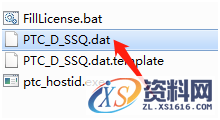 复制PTC_D_SSQ.dat文件到特定的文件夹,以便安装Creo时使用,比如:D:\Program Files\ptc 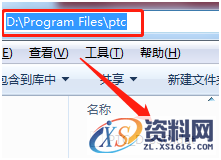 4、解压PTC.Creo.2.0.M250.Win32-64.iso 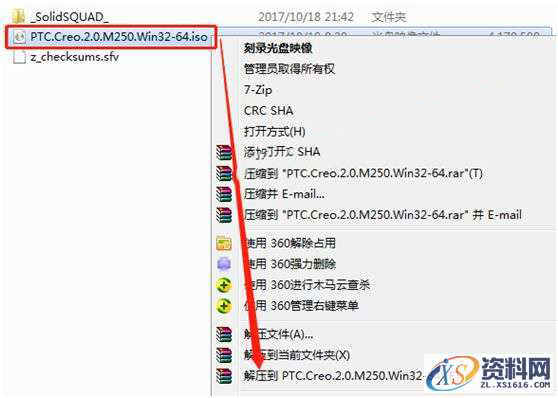 5、设置许可证, 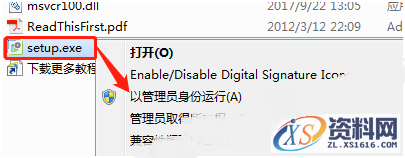 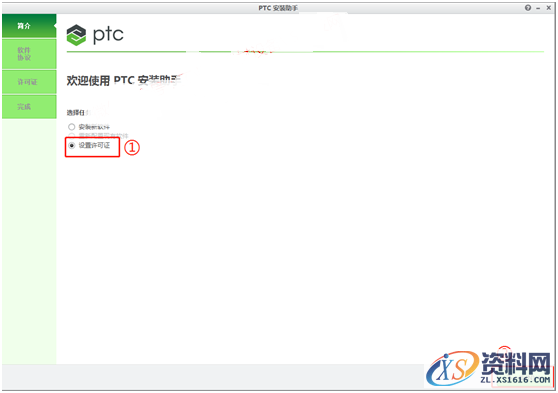 5.3、选择“我接受软件许可协议(A)”,勾选“**条款”,然后点击“下一步”。 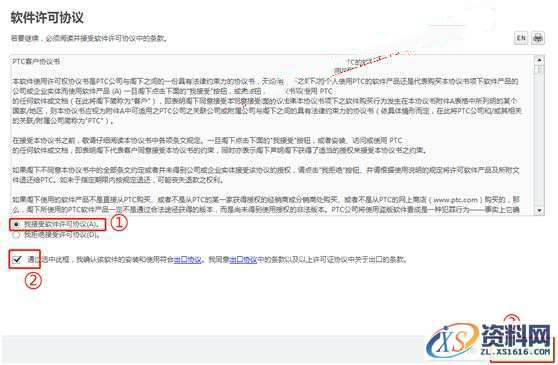 5.4、将许可证文件PTC_D_SSQ.dat及路径填(拉/选)入此处,点击“完成” 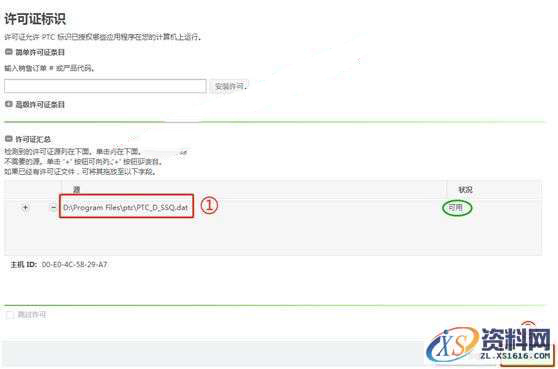 6、安装Creo软件, 6.1、以管理员身份运行“setup.exe”,打开PTC安装助手,选择“安装新软件”,点击“下一步”。 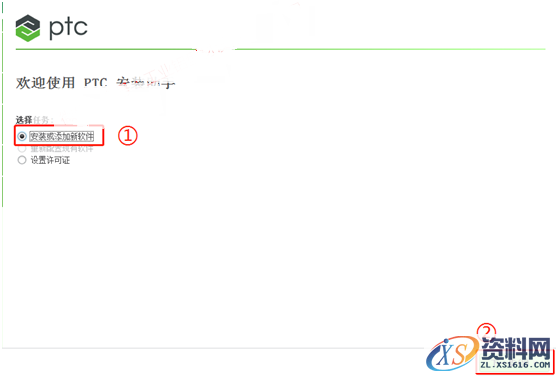 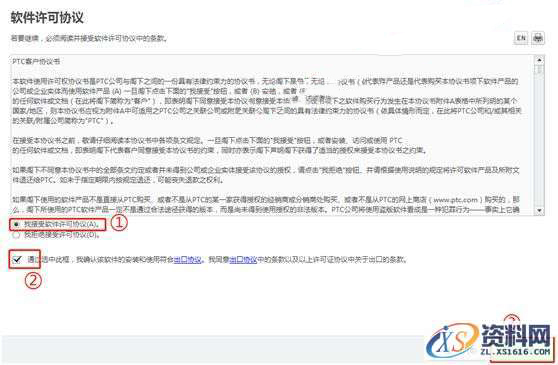 6.3、将许可证文件PTC_D_SSQ.dat及路径填(拉/选)入此处,点击“下一步”。 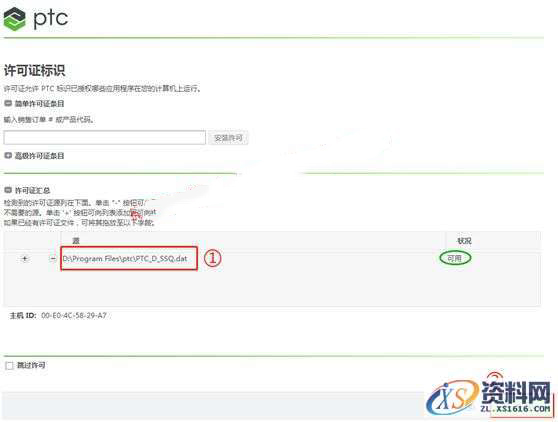 6.4、更改程序安装路径(建议不安装到系统盘),我这里设置为D:\Program Files\PTC。 在列表中选择安装产品,然后点击“安装” 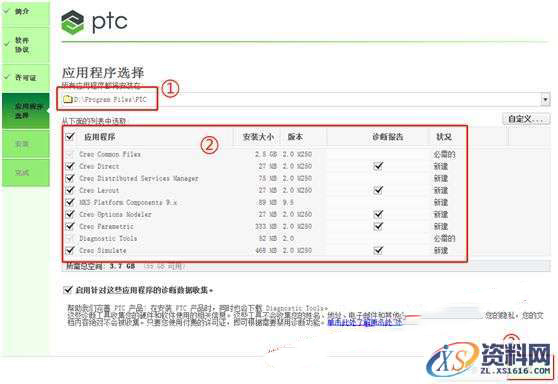 6.5、程序安装中,静等! 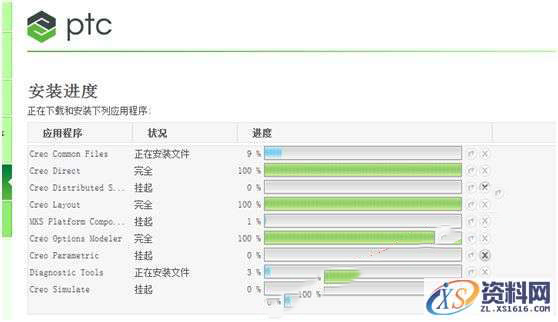 6.6、安装100%后,点击“完成”。 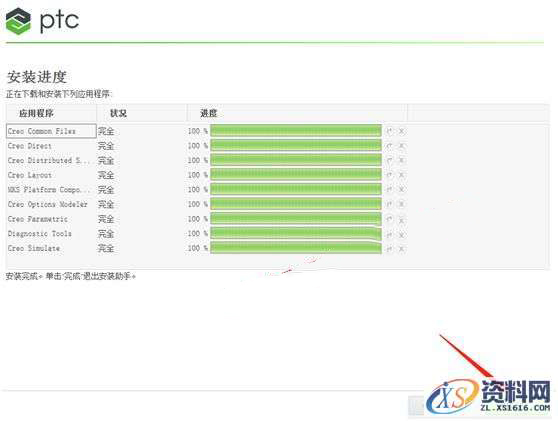 6.7、打开_SolidSQUAD_,依次进入Win*,进入PTC.CREO.2.0.M250.WIN64-SSQ,进入Creo 2.0,将文件夹“DistributedServices Manager”和“Common Files”复制到Creo安装目录(比如:D:\Program Files\ptc\Creo 3.0)  6.8、双击运行文件 “SolidSQUADLoaderEnabler.reg”,成功后点击确定。 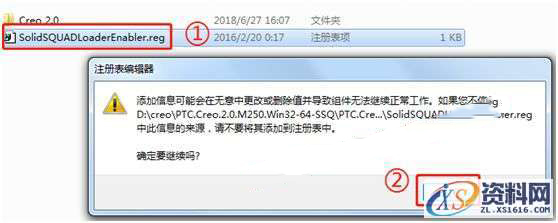 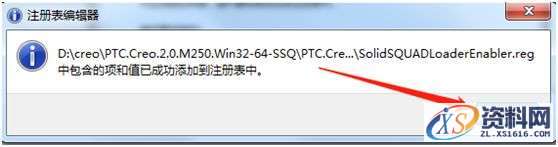 6.9、至此,Creo安装完毕,打开我们常用的CreoParametric 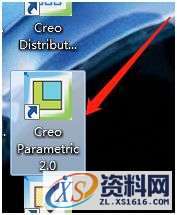 |
免责声明:
1;所有标注为智造资料网zl.fbzzw.cn的内容均为本站所有,版权均属本站所有,若您需要引用、转载,必须注明来源及原文链接即可,如涉及大面积转载,请来信告知,获取《授权协议》。
2;本网站图片,文字之类版权申明,因为网站可以由注册用户自行上传图片或文字,本网站无法鉴别所上传图片或文字的知识版权,如果侵犯,请及时通知我们,本网站将在第一时间及时删除,相关侵权责任均由相应上传用户自行承担。
内容投诉
智造资料网打造智能制造3D图纸下载,在线视频,软件下载,在线问答综合平台 » CREO2.0 软件图文安装教程
1;所有标注为智造资料网zl.fbzzw.cn的内容均为本站所有,版权均属本站所有,若您需要引用、转载,必须注明来源及原文链接即可,如涉及大面积转载,请来信告知,获取《授权协议》。
2;本网站图片,文字之类版权申明,因为网站可以由注册用户自行上传图片或文字,本网站无法鉴别所上传图片或文字的知识版权,如果侵犯,请及时通知我们,本网站将在第一时间及时删除,相关侵权责任均由相应上传用户自行承担。
内容投诉
智造资料网打造智能制造3D图纸下载,在线视频,软件下载,在线问答综合平台 » CREO2.0 软件图文安装教程


